本文主要是介绍kubadm部署 kubernetes-1.29版本,希望对大家解决编程问题提供一定的参考价值,需要的开发者们随着小编来一起学习吧!
一、集群节点准备
| ip | 主机名称 | 操作系统 |
|---|---|---|
| 192.168.1.160 | master-1 | Centos-7.9 |
| 192.168.1.161 | node-1 | Centos-7.9 |
二、安装前主机环境准备 (所有主机都需要进行)
1、配置主机名解析
echo "192.168.1.160 master-1" >> /etc/hosts
echo "192.168.1.161 node-1" >> /etc/hosts
hostnamectl set-hostname master-1 ;bash
hostnamectl set-hostname node-1 ;bash
2、关闭防火墙和SELIUNX
systemctl disable --now firewalld
sed -i 's/enforcing/disabled/' /etc/selinux/config
3、关闭交换分区(在1.28版本后,可以开启交换分区进行使用,但是还是建议关闭)
## 查看分区使用
free -m
## 临时关闭交换分区,重启系统后,会继续开启
swapoff -a
## 永久关闭
sed -ri 's/.*swap.*/#&/' /etc/fstab
4、设置时间同步服务
## 安装ntpdate的命令
yum -y install ntpdate
##时间同步服务
crontab -l
0 */1 * * * /usr/sbin/ntpdate timel.aliyun.com## 同步时间
ntpdate time1.aliyun.com
5、必要时升级内核版本
内核升级官网
wget https://elrepo.org/linux/kernel/el7/x86_64/RPMS/kernel-lt-devel-5.4.273-1.el7.elrepo.x86_64.rpm
wget https://elrepo.org/linux/kernel/el7/x86_64/RPMS/kernel-lt-devel-5.4.273-1.el7.elrepo.x86_64.rpm
wget https://elrepo.org/linux/kernel/el7/x86_64/RPMS/kernel-lt-doc-5.4.273-1.el7.elrepo.noarch.rpm
wget https://elrepo.org/linux/kernel/el7/x86_64/RPMS/kernel-lt-headers-5.4.273-1.el7.elrepo.x86_64.rpm
wget https://elrepo.org/linux/kernel/el7/x86_64/RPMS/kernel-lt-tools-5.4.273-1.el7.elrepo.x86_64.rpm
wget https://elrepo.org/linux/kernel/el7/x86_64/RPMS/kernel-lt-tools-libs-5.4.273-1.el7.elrepo.x86_64.rpm
wget https://elrepo.org/linux/kernel/el7/x86_64/RPMS/kernel-lt-tools-libs-devel-5.4.273-1.el7.elrepo.x86_64.rpm
yum -y install ./kernel-lt-5.4.273-1.el7.elrepo.x86_64.rpm
yum -y install ./kernel-lt-devel-5.4.273-1.el7.elrepo.x86_64.rpm
yum -y install ./kernel-lt-doc-5.4.273-1.el7.elrepo.noarch.rpm
yum -y install ./kernel-lt-headers-5.4.273-1.el7.elrepo.x86_64.rpm
yum -y install ./kernel-lt-tools-5.4.273-1.el7.elrepo.x86_64.rpm
yum -y install ./kernel-lt-tools-libs-5.4.273-1.el7.elrepo.x86_64.rpm
yum -y install ./kernel-lt-tools-libs-devel-5.4.273-1.el7.elrepo.x86_64.rpm
#查看内核是否载入到grub2
#/etc/grub2.cfg文件是/boot/grub2/grub.cfg文件的软链接,grub.cfg文件是grub引导加载器的配置文件
#注意:如果服务器使用efi模式启动,那么可能没有/boot/grub2/grub.cfg文件,其对应的配置文件可能是/boot/efi/EFI/centos/grub.cfg[root@localhost ~]# awk -F\' '$1=="menuentry " {print i++ " : " $2}' /etc/grub2.cfg
0 : CentOS Linux (5.4.273-1.el7.elrepo.x86_64) 7 (Core)
1 : CentOS Linux (3.10.0-1160.el7.x86_64) 7 (Core)
2 : CentOS Linux (0-rescue-f87a526ce61b4e088ddb59691fd99d0b) 7 (Core)刚刚安装的内核即0 : CentOS Linux (5.4.257-1.el7.elrepo.x86_64) 7 (Core)
我们需要把grub默认设置为0
可以通过 grub2-set-default 0 命令设置或编辑 vim /etc/default/grub 文件来设置vim /etc/default/grub
GRUB_DEFAULT=0 #这句改为GRUB_DEFAULT=0 意思是GRUB初始化页面的第一个内核将作为默认内核,保存退出#检查默认内核是不是5.4
grubby --default-kernel
#生成 grub 配置文件
grub2-mkconfig -o /boot/grub2/grub.cfg
#重启linux系统
reboot
#重启完成,查看现在linux内核,已经变成 5.4.273了
uname -r
Linux localhost.localdomain 5.4.273-1.el7.elrepo.x86_64 #1 SMP Wed Mar 27 15:58:08 EDT 2024 x86_64 x86_64 x86_64 GNU/Linux
#安装完成之后,会在/usr/src/kernels目录生成内核的源码包,这个仅了解即可
[root@jump ~]# ls /usr/src/kernels/5.4.273-1.el7.elrepo.x86_64/
arch block certs crypto drivers fs include init ipc Kconfig kernel lib Makefile mm Module.symvers net samples scripts security sound System.map tools usr virt6、配置内核转发以及网桥过滤
cat > /etc/sysctl.d/k8s.conf << EOF
net.bridge.bridge-nf-call-ip6tables = 1
net.bridge.bridge-nf-call-iptables = 1
net.ipv4.ip_forward = 1
EOF
直接加载会出现报错,报错如下:

-
使用 modprobe br_netfilter 进行加载
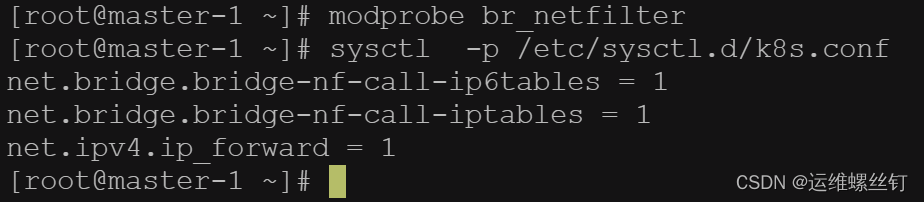
-
或者使用:sysctl --system 使其生效
7、安装ipset及ipvsadm
yum -y install ipset ipvsadm
配置ipvsadm模块加载方式
添加需要加载的模块
# cat > /etc/sysconfig/modules/ipvs.modules << EOF
#!/bin/bash
modprobe -- ip_vs
modprobe -- ip_vs_rr
modprobe -- ip_vs_wrr
modprobe -- ip_vs_sh
modprobe -- nf_conntrack
EOF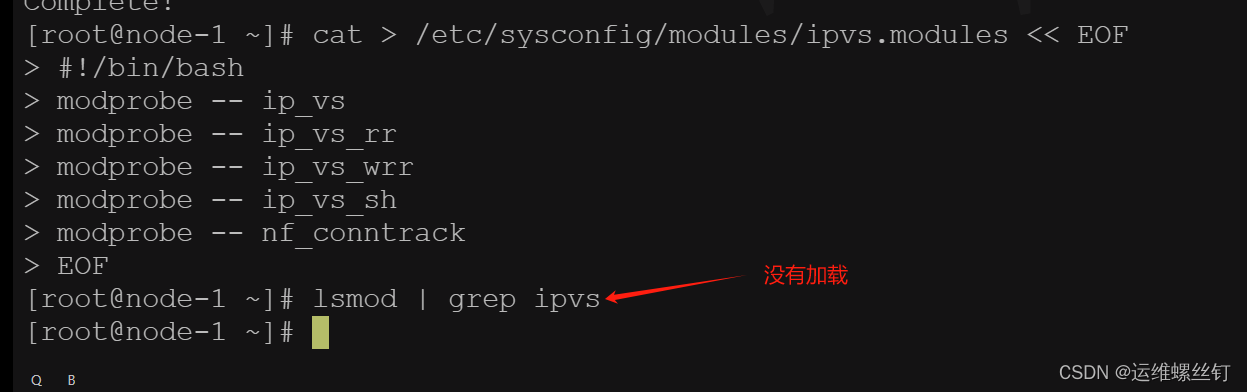
授权、运行、检查是否加载
chmod 755 /etc/sysconfig/modules/ipvs.modules && bash /etc/sysconfig/modules/ipvs.modules && lsmod | grep -e ip_vs -e nf_conntrack

三、安装容器运行时 (所有主机都需要安装)
- 本次采用安装docker-ce 和 cri-docker 的方式
1、安装docker
# 添加yum源
wget https://mirrors.aliyun.com/docker-ce/linux/centos/docker-ce.repo -O /etc/yum.repos.d/docker-ce.repo
## 刷新yum源缓存
yum makecache ## 安装docker-ce
yum -y install docker-ce## 启动docker并设置开机启动
systemctl enable --now docker
2、修改cgroup方式
- /etc/docker/daemon.json 默认没有此文件,需要单独创建
## 在/etc/docker/daemon.json添加如下内容
cat > /etc/docker/daemon.json << EOF
{"registry-mirrors": ["https://b9pmyelo.mirror.aliyuncs.com"],"exec-opts": ["native.cgroupdriver=systemd"]
}
EOF
## 重新加载服务,并重启docker
systemctl daemon-reload ; systemctl restart docker
3、cri-dockerd 的安装
##下载cri-dockerd的rpm包
https://github.com/mirantis/cri-dockerd/releases/download/v0.3.8/cri-dockerd-0.3.8-3.e17.x86_64.rpm## 下载cri-dockerd的tar包
# 下载安装2
$ wget https://github.com/Mirantis/cri-dockerd/releases/download/v0.3.10/cri-dockerd-0.3.10.amd64.tgz$ tar -xf cri-dockerd-0.3.1.amd64.tgz
$ cp cri-dockerd/cri-dockerd /usr/bin/
$ chmod +x /usr/bin/cri-dockerd###安装cri-dockerd
yum -y install cri-dockerd-0.3.8-3.el7.x86_64.rpm

- 修改cri-dockerd配置文件
vim /usr/lib/systemd/system/cri-docker.service
## 修改第10行
10 ExecStart=/usr/bin/cri-dockerd --pod-infra-container-image=registry.k8s.io/pause:3.9 --container-runtime-endpoint fd://## 二进制安装需要手动添加配置文件
vim /usr/lib/systemd/system/cri-docker.service
[Unit]
Description=CRI Interface for Docker Application Container Engine
Documentation=https://docs.mirantis.com
After=network-online.target firewalld.service docker.service
Wants=network-online.target
Requires=cri-docker.socket[Service]
Type=notify
ExecStart=/usr/bin/cri-dockerd --container-runtime-endpoint fd:// --network-plugin=cni --cni-bin-dir=/opt/cni/bin --cni-cache-dir=/var/lib/cni/cache --cni-conf-dir=/etc/cni/net.d --pod-infra-container-image=registry.aliyuncs.com/google_containers/pause:3.9
ExecReload=/bin/kill -s HUP $MAINPID
TimeoutSec=0
RestartSec=2
Restart=alwaysStartLimitBurst=3
StartLimitInterval=60sLimitNOFILE=infinity
LimitNPROC=infinity
LimitCORE=infinityTasksMax=infinity
Delegate=yes
KillMode=process[Install]
WantedBy=multi-user.target
# 这里的参数 `--pod-infra-container-image`,这个值要根据实际情况调整,如果你的安装环境不能访问互联网,那你就需要配置为内部镜像仓库。## 创建一个 socket 文件以便 kubelet 与 cri-dockerd 通信cat <<"EOF" > /usr/lib/systemd/system/cri-docker.socket
[Unit]
Description=CRI Docker Socket for the API
PartOf=cri-docker.service[Socket]
ListenStream=%t/cri-dockerd.sock
SocketMode=0660
SocketUser=root
SocketGroup=docker[Install]
WantedBy=sockets.target
EOF## 启动服务,并设定为开机自启动
systemctl daemon-reload ; systemctl enable --now cri-docker
- 安装docker-ce,默认已经安装了containerd
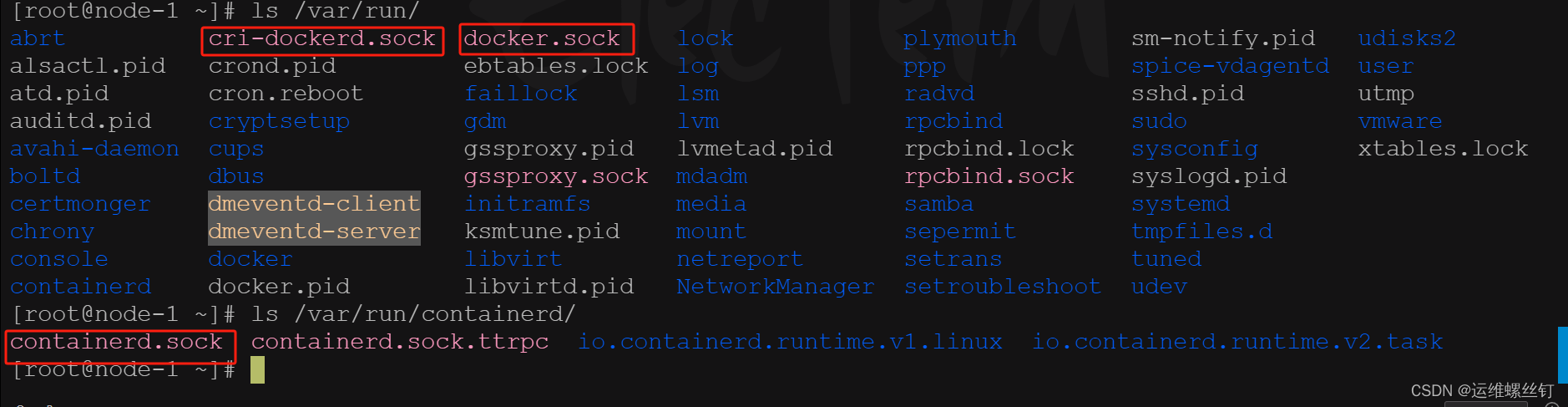
四、kubernetes-1.29版本集群安装
1、kubernetes社区yum准备
官网地址
cat <<EOF | sudo tee /etc/yum.repos.d/kubernetes.repo
[kubernetes]
name=Kubernetes
baseurl=https://pkgs.k8s.io/core:/stable:/v1.29/rpm/
enabled=1
gpgcheck=1
gpgkey=https://pkgs.k8s.io/core:/stable:/v1.29/rpm/repodata/repomd.xml.key
#exclude=kubelet kubeadm kubectl cri-tools kubernetes-cni
EOF
## 清理所有缓存
yum clean all
## 刷新缓存yum makecache
## 查看kubadm安装包
yum list | grep kubeadm

kubernetes 阿里云yum源准备(现在使用最新版)
cat <<EOF | tee /etc/yum.repos.d/kubernetes.repo
[kubernetes]
name=Kubernetes
baseurl=https://mirrors.aliyun.com/kubernetes-new/core/stable/v1.29/rpm/
enabled=1
gpgcheck=1
gpgkey=https://mirrors.aliyun.com/kubernetes-new/core/stable/v1.29/rpm/repodata/repomd.xml.key
EOFsetenforce 0
yum install -y kubelet kubeadm kubectl
systemctl enable kubelet && systemctl start kubeletps: 由于官网未开放同步方式, 可能会有索引gpg检查失败的情况, 这时请用 yum install -y --nogpgcheck kubelet kubeadm kubectl 安装
2、kubeadm kubectl kubelet 安装
yum -y install kubeadm kubectl kubelet
## 设置开机自启动,不设置为启动,是因为还没有配置五年级
systemctl enable kubelet

3、创建一个 socket 文件以便 kubelet 与 cri-dockerd 通信
cat <<"EOF" > /usr/lib/systemd/system/cri-docker.socket
[Unit]
Description=CRI Docker Socket for the API
PartOf=cri-docker.service[Socket]
ListenStream=%t/cri-dockerd.sock
SocketMode=0660
SocketUser=root
SocketGroup=docker[Install]
WantedBy=sockets.target
EOF# 重启 cri-docker 服务
$ systemctl daemon-reload && systemctl restart cri-docker4、master节点安装镜像
- 查看 master需要哪些镜像,以及镜像版本
[root@master-1 ~]# kubeadm config images list
registry.k8s.io/kube-apiserver:v1.29.3
registry.k8s.io/kube-controller-manager:v1.29.3
registry.k8s.io/kube-scheduler:v1.29.3
registry.k8s.io/kube-proxy:v1.29.3
registry.k8s.io/coredns/coredns:v1.11.1
registry.k8s.io/pause:3.9
registry.k8s.io/etcd:3.5.12-0
- 下载镜像报错的原因,是因为系统有多个容器运行时
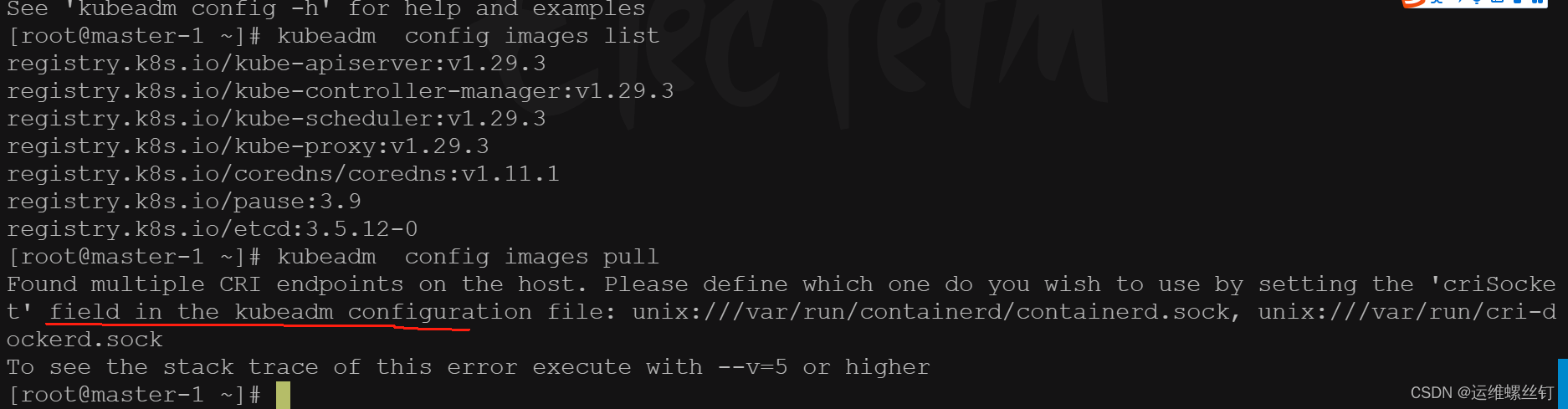
kubeadm config images pull --cri-socket unix:///var/run/cri-dockerd.sock
- 镜像脚本
#!/bin/bash
images_list='
registry.k8s.io/kube-apiserver:v1.29.3
registry.k8s.io/kube-controller-manager:v1.29.3
registry.k8s.io/kube-scheduler:v1.29.3
registry.k8s.io/kube-proxy:v1.29.3
registry.k8s.io/coredns/coredns:v1.11.1
registry.k8s.io/pause:3.9
registry.k8s.io/etcd:3.5.12-0'for i in $images_list
dodocker pull $i
donedocker save -o k8s-1-29-0.tar $images_list
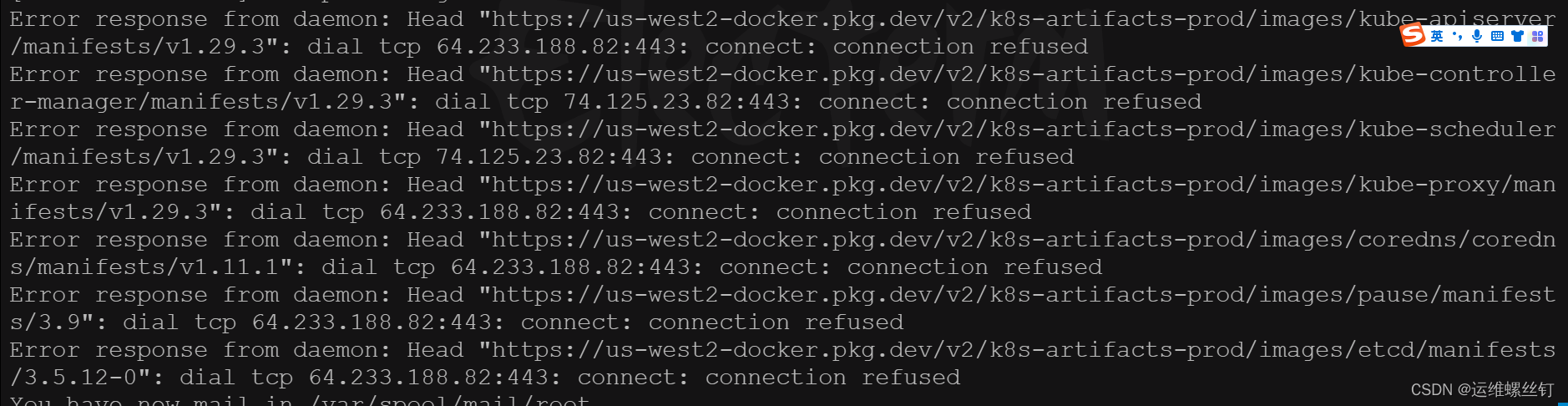
5、master节点初始化集群
kubeadm init \--apiserver-advertise-address=192.168.1.160 \--image-repository registry.aliyuncs.com/google_containers \--kubernetes-version v1.29.3 \--service-cidr=10.96.0.0/12 \--pod-network-cidr=10.244.0.0/16 \--cri-socket=unix:///var/run/cri-dockerd.sock \--ignore-preflight-errors=all
–apiserver-advertise-address 集群通告地址
●
–image-repository 由于默认拉取镜像地址k8s.gcr.io国内无法访问,这里指定阿里云镜像仓库地址
●
–kubernetes-version K8s版本,与上面安装的一致
●
–service-cidr 集群内部虚拟网络,Pod统一访问入口
●
–pod-network-cidr Pod网络,与下面部署的CNI网络组件yaml中保持一致
●
–cri-socket 指定cri-dockerd接口,如果是containerd则使用–cri-socket unix:///run/containerd/containerd.sock
●
–ignore-preflight-errors=all参数用于在运行kubeadm初始化之前忽略所有的预检错误。在执行kubeadm init时,Kubernetes会运行一系列的预检来确保节点的配置符合Kubernetes的要求。这些预检包括检查内核参数、网络设置、环境变量等。有时候,一些预检可能会失败,但是你仍然想要继续初始化集群。在这种情况下,你可以使用–ignore-preflight-errors参数并指定要忽略的错误,或者使用–ignore-preflight-errors=all来忽略所有的预检错误。
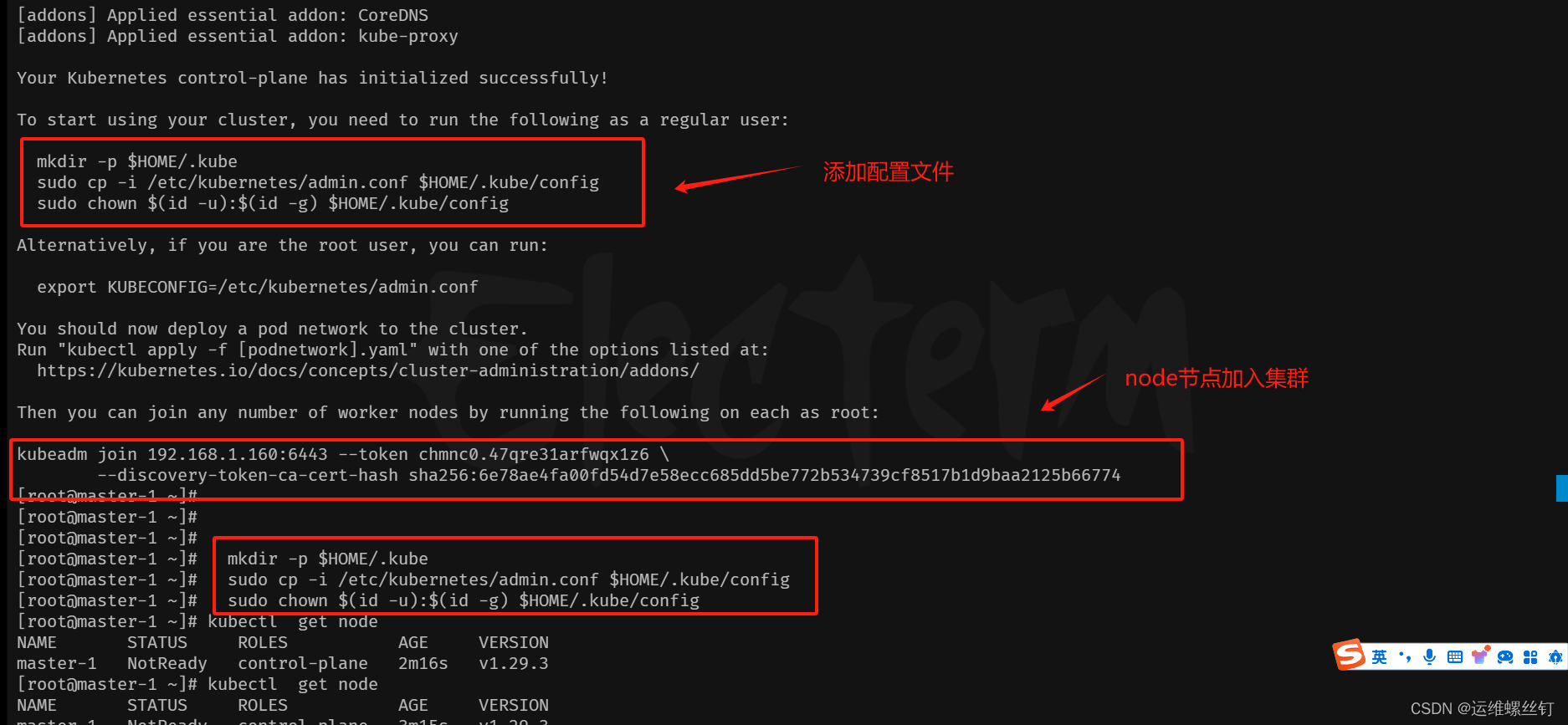
6、node节点加入集群
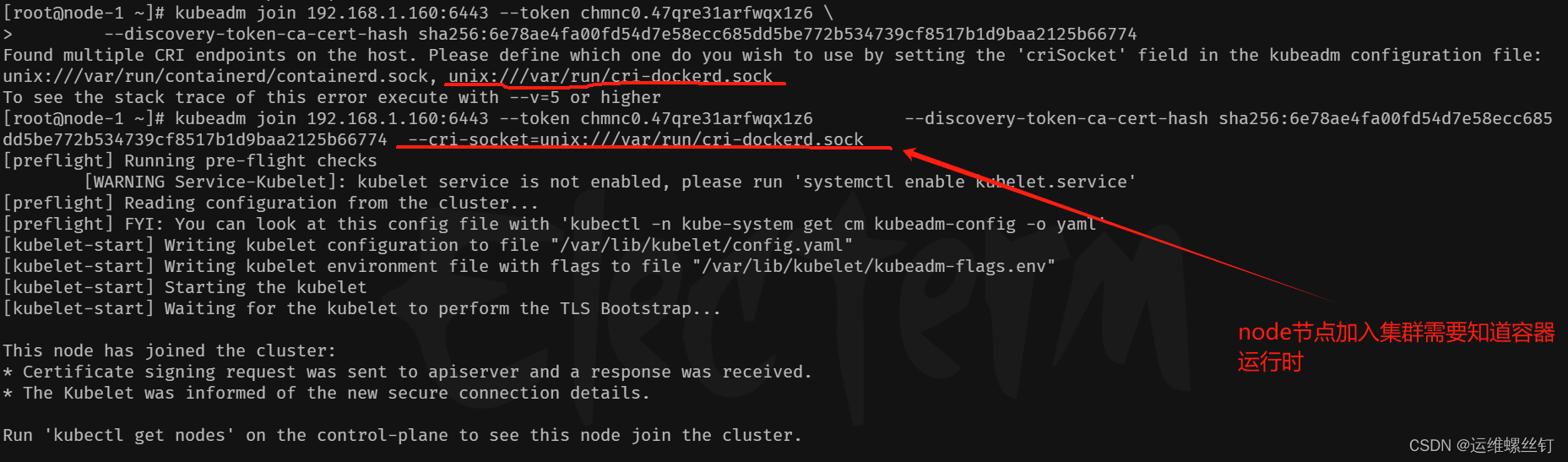
7、网络组件flannel
wget https://github.com/flannel-io/flannel/releases/latest/download/kube-flannel.yml需要对yaml文件进行修改
第一处,网卡信息修改
135 containers:136 - args:137 - --ip-masq138 - --kube-subnet-mgr139 - --iface=ens33 ###默认是使用第一个网络,一般第一个网卡都是docker占用140 command:141 - /opt/bin/flanneld142 env:143 - name: POD_NAME144 valueFrom:145 fieldRef:146 fieldPath: metadata.name147 - name: POD_NAMESPACE148 valueFrom:149 fieldRef:150 fieldPath: metadata.namespace
第二处:pod地址范围修改
68 data:69 cni-conf.json: |70 {71 "name": "cbr0",72 "cniVersion": "0.3.1",73 "plugins": [74 {75 "type": "flannel",76 "delegate": {77 "hairpinMode": true,78 "isDefaultGateway": true79 }80 },81 {82 "type": "portmap",83 "capabilities": {84 "portMappings": true85 }86 }87 ]88 }89 net-conf.json: |90 {91 "Network": "10.244.0.0/16", ## 这个默认是这个值,如果初始化不是这个pod地址范围,需要修改92 "Backend": {93 "Type": "vxlan"94 }95 }第三处:镜像版本,考虑网络环境,如果不是本地环境,考虑换成国内的,或者提前拉取下来
[root@master-1 ~]# cat kube-flannel.yml | grep imageimage: docker.io/flannel/flannel:v0.24.4image: docker.io/flannel/flannel-cni-plugin:v1.4.0-flannel1image: docker.io/flannel/flannel:v0.24.4
五、kubernetes-1.29版本可用性测试
1、集群状态检测
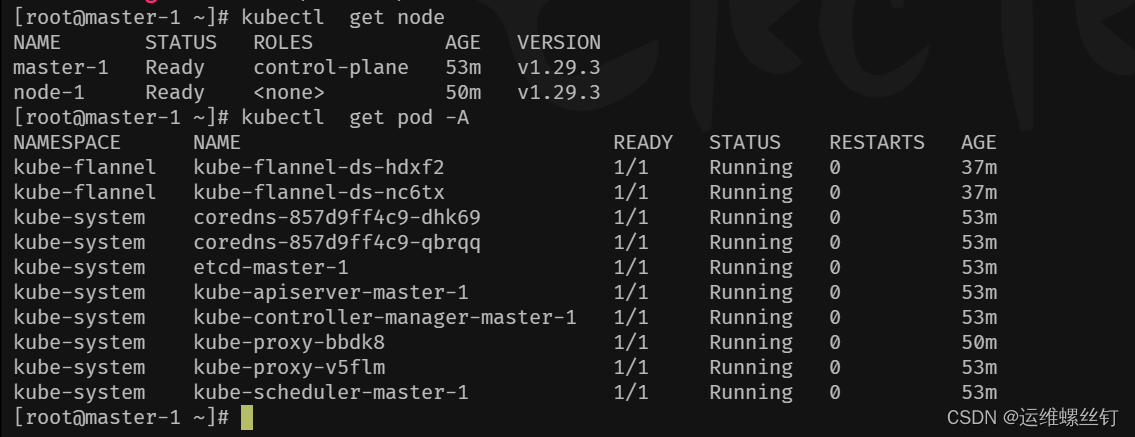
2、使用测试容器对集群进行检测
##1、启动容器
kubectl run bs --image=busybox:1.28.4 -- sleep 24h
## 2、查看容器状态
kubectl get pod
## 3、进入容器
kubectl exec -it bs -- sh
## 4、测试网络环境
ping www.baidu.com
## 5、域名解析
nslookup kubernetes.default.svc.cluster.local

- 通过以上操作都证明集群安装成功,如果有需要可以对master node节点进行添加,添加补充命令,方便操作,添加颜色高亮,看起来更加舒服,通过租户,添加到Dashboard等方便操作
这篇关于kubadm部署 kubernetes-1.29版本的文章就介绍到这儿,希望我们推荐的文章对编程师们有所帮助!







